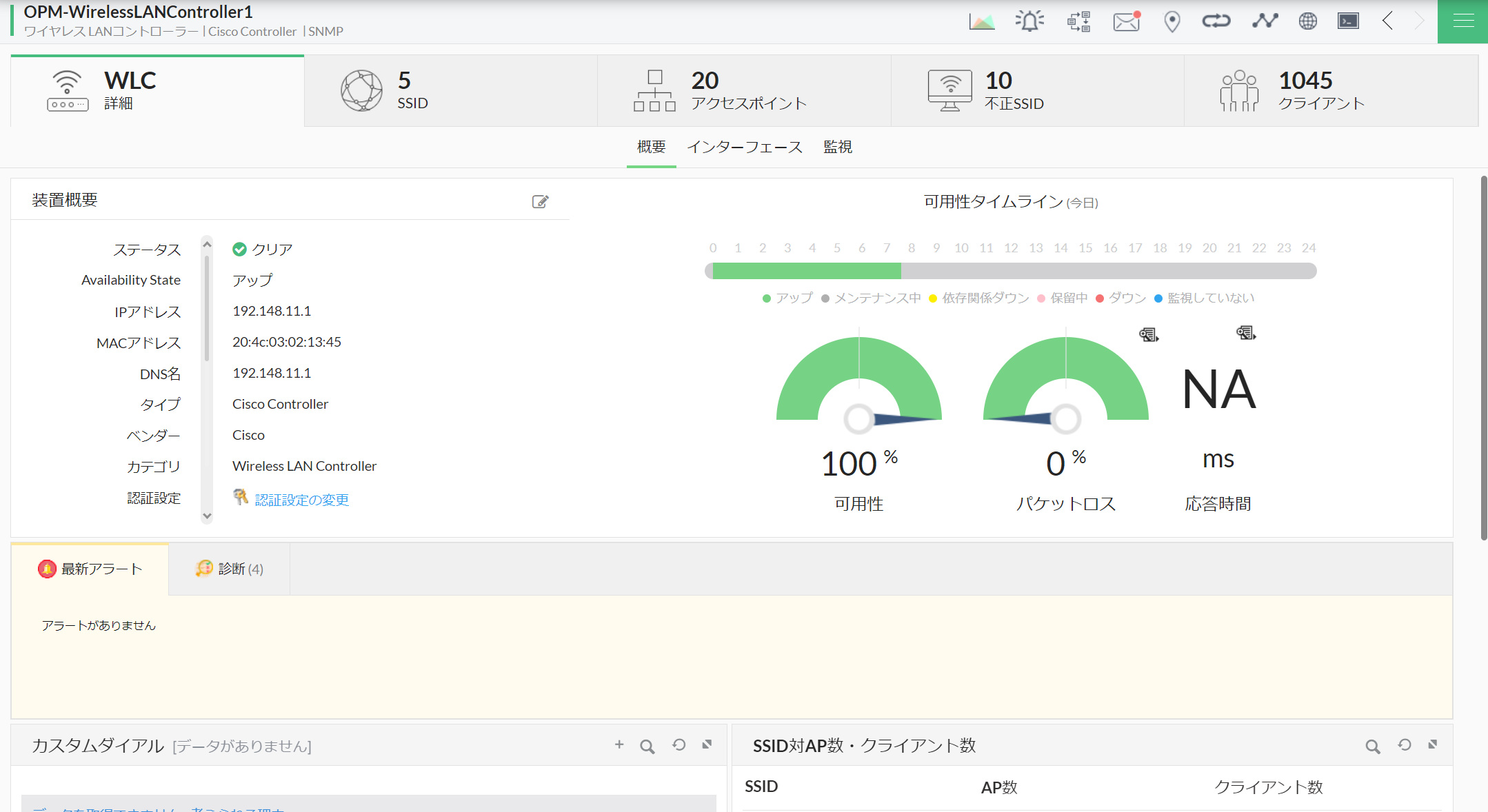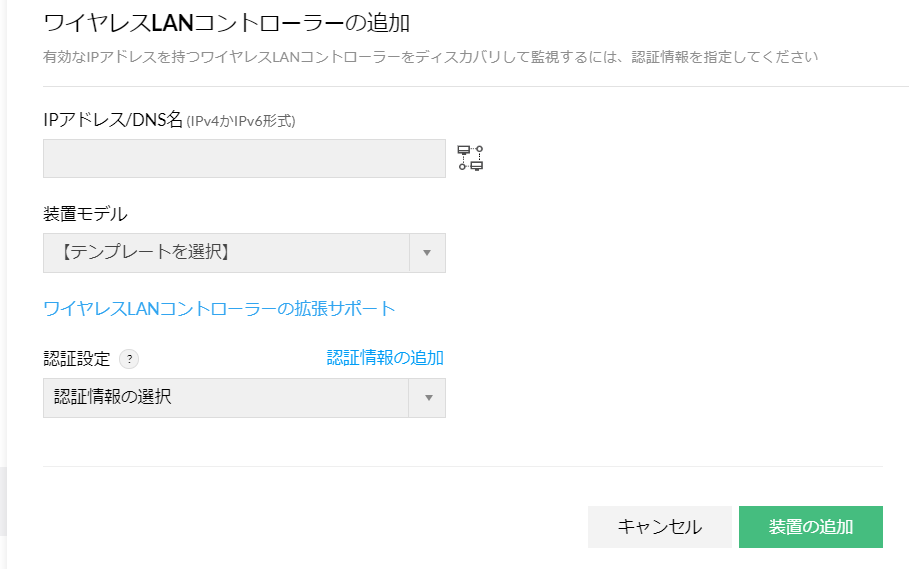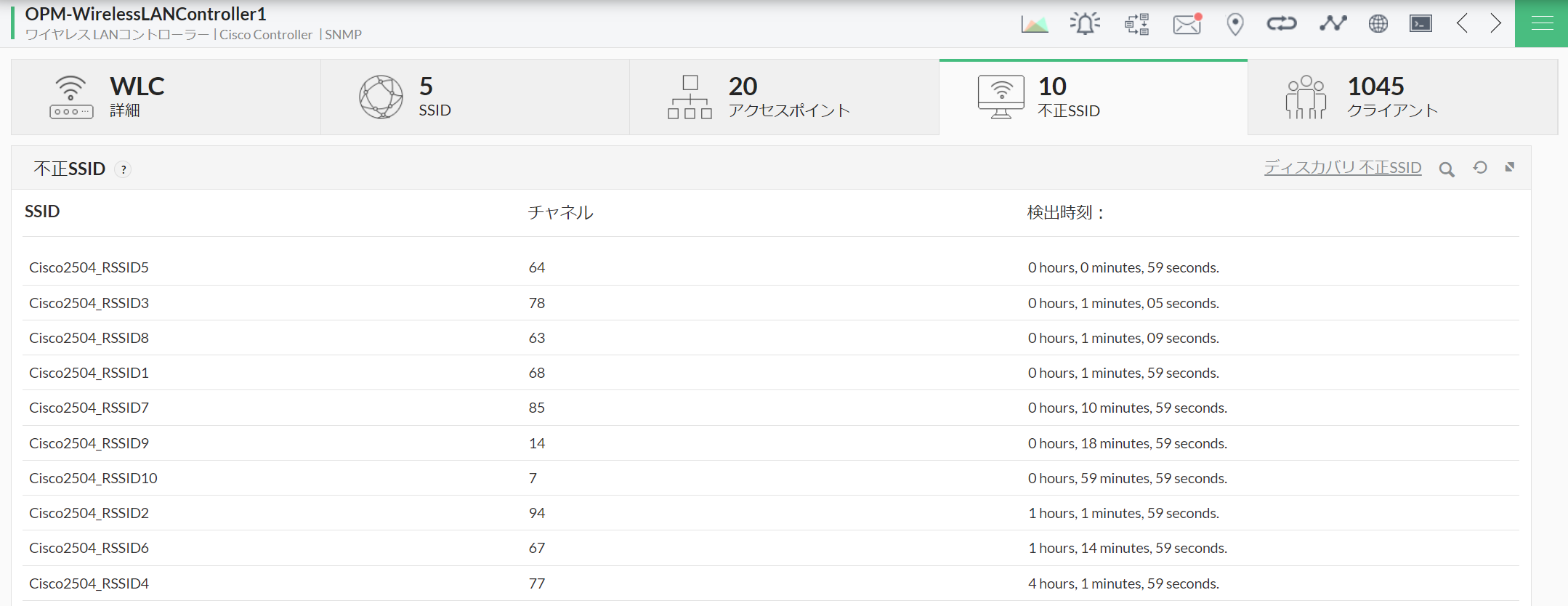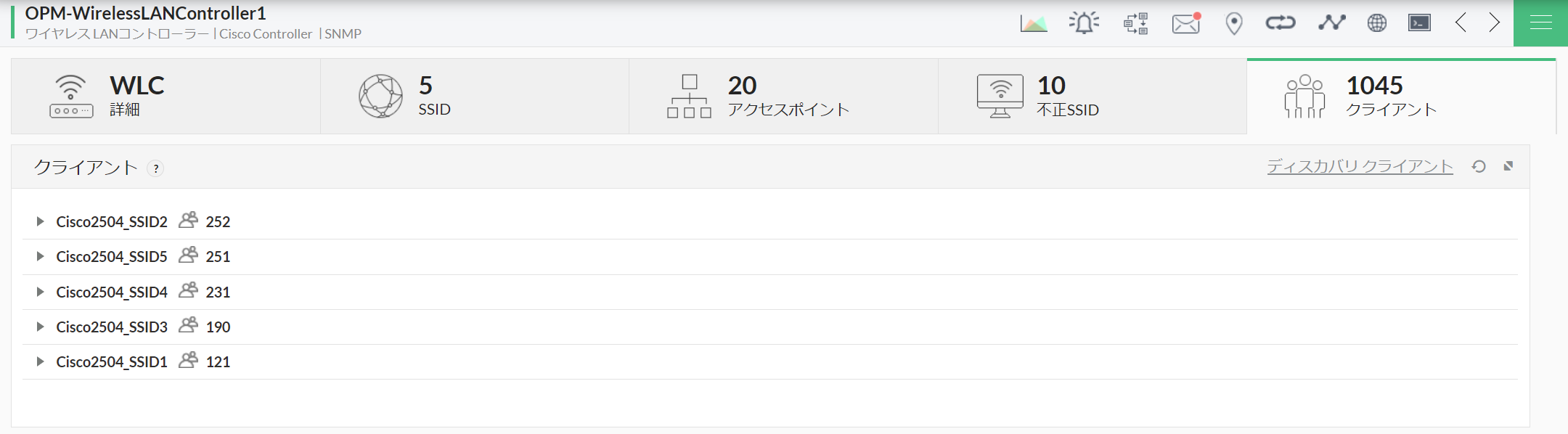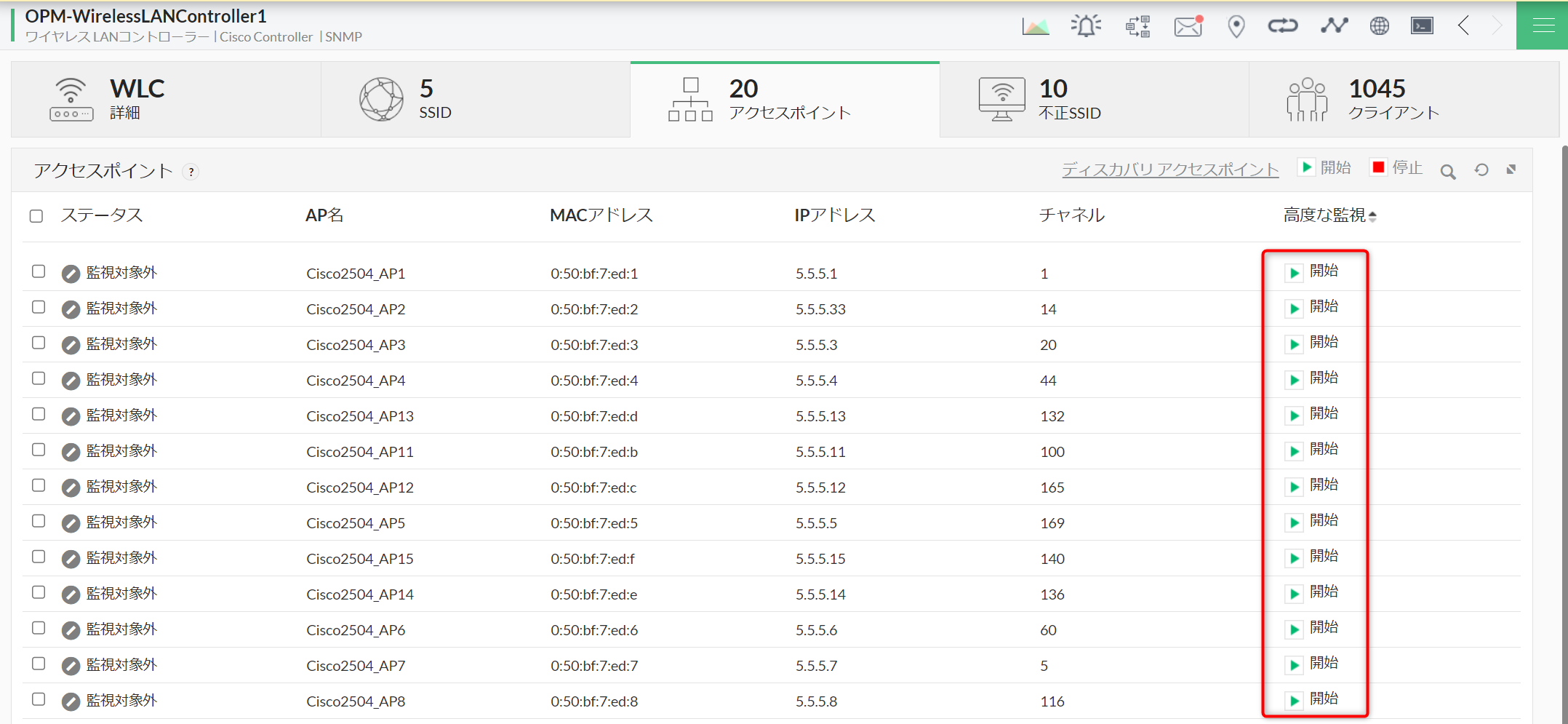WLC監視
WLC監視は、Cisco、Aruba、Huaweiなどの特定のモデルの無線LANコントローラー(WLC)のSSIDおよび配下のアクセスポイント、クライアントを管理し、そのパフォーマンスを監視する機能です。
無線LANの情報を他のデバイスとあわせて一元管理し、効率的なネットワーク管理に役立てることができます。
各機能の概要はこちらをご参照ください。
目次
サポート対象装置
サポート対象装置はこちら(英語)をご参照ください。
WLCのディスカバリー
ディスカバリー手順は以下の通りです。
- SNMP認証情報を作成します。
- [設定]→[ディスカバリー]→[ワイヤレスLANコントローラーの追加]に移動します。
- WLCのホスト名またはIPアドレスを入力します。
- [装置モデル]から装置のモデルを選択します。
- 項番1で作成した認証情報を選択します。
- [装置の追加]をクリックします。
WLCの概要ページ
WLCの装置の概要ページでは、以下の情報を閲覧できます。
詳細タブ
WLCの構成情報や管理中のSSIDとアクセスポイントのサマリーが表示されます。
SSIDタブ
WLCが管理するSSIDと、関連するアクセスポイント及び接続しているクライアント数、使用率などが一覧で表示されます。
アクセスポイントタブ
WLCが管理しているアクセスポイントの詳細のリストが表示されます。
[高度な監視]より、各アクセスポイントの監視が可能です。
不正SSIDタブ
ネットワーク管理者の許可なしに、無断で作成された可能性のある無線LANのSSIDが表示されます。
[ディスカバリー 不正SSID]から、これらのSSIDを承認してOpManagerに追加することが可能です。
クライアントタブ
各SSIDに接続しているクライアント装置の詳細が表示されます。
[ディスカバリー クライアント]から、これらの装置をOpManagerに追加することが可能です。
高度な監視
[高度な監視]を有効にすることで、WLC配下で管理しているアクセスポイントの詳細な監視が可能になります。
[高度な監視]を有効にするには、アクセスポイントライセンスが必要です。
ライセンス体系および設定方法は以下の通りです。
OpManagerをご利用の場合
事前に有償オプションライセンスを購入する必要があります。
装置の概要ページ配下の[アクセスポイント]タブで[高度な監視]をクリックすることで、監視が有効になります。
[高度な監視]を有効にするごとに、アクセスポイントライセンスを消費します。
OpManager Plusをご利用の場合
アクセスポイントライセンスは標準で付属しています。
装置の概要ページ配下の[アクセスポイント]タブで[高度な監視]をクリックすることで、監視が有効になります。
[高度な監視]を有効にするごとに、アクセスポイントライセンスを消費します。